Тор (Tor Browser) – это браузер, который использует технологию анонимности для обеспечения безопасности и конфиденциальности в интернете. Tor позволяет пользователям обходить цензуру, скрывать свой реальный IP-адрес и сохранять свою онлайн-активность в секрете.
Однако, многим пользователям может быть удобно использовать привычный Firefox для доступа к сети Tor, вместо загрузки и установки отдельного браузера. В этой статье будет описан процесс настройки Firefox для использования сети Tor.
Шаг 1: Установка Tor
Первым шагом необходимо установить Tor браузер на ваш компьютер. Вы можете найти и скачать его с официального сайта Tor Project. После завершения загрузки и установки браузера продолжайте следующие шаги.
Шаг 2: Настройка Firefox
В открытом браузере Firefox введите "about:config" в адресной строке и нажмите "Enter". Появится предупреждение о возможных рисках, нажмите "I accept the risk!" для продолжения.
В поле поиска введите "network.proxy.socks_remote_dns" и установите его значение в "true". Это позволит использовать DNS-запросы через прокси-сервер Tor для повышения уровня анонимности.
Затем найдите настройку "network.proxy.socks" и измените ее значение на "127.0.0.1". Это указывает Firefox использовать локальный прокси-сервер для подключения.
Далее найдите настройку "network.proxy.socks_port" и измените ее значение на "9150". Это порт, который используется Tor.
Теперь Firefox настроен для использования сети Tor. Вы можете проверить связь, попробовав открыть в браузере сайт, требующий анонимности, и убедиться, что ваш IP-адрес скрыт.
Хотя использование Firefox с Tor может быть более удобным для некоторых пользователей, помните, что безопасность и анонимность зависят от правильной настройки и использования. Будьте осторожны во время работы в интернете и следуйте рекомендациям для обеспечения надежной защиты своих данных.
Установка Tor браузера
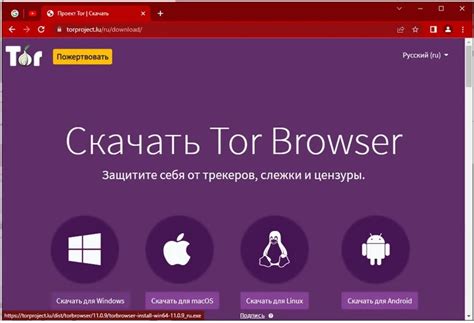
Tor браузер это браузер, который обеспечивает анонимное и безопасное интернет-соединение. Он основан на Firefox и использует технологию Tor для шифрования трафика и маршрутизации через несколько узлов, делая его практически невозможным для прослушивания.
Чтобы установить Tor браузер, следуйте этим простым шагам:
- Посетите официальный сайт Tor проекта.
- Выберите свою операционную систему (Windows, macOS или Linux) и нажмите на ссылку для скачивания.
- После завершения загрузки, откройте установочный файл и следуйте инструкциям мастера установки.
- После установки запустите Tor браузер.
- Дождитесь, пока Tor браузер закончит установку и настройку. Это может занять несколько минут.
После установки и настройки Tor браузера вы будете готовы начать использовать его для анонимного и безопасного просмотра веб-сайтов. Tor браузер автоматически подключается к сети Tor и скрывает ваш реальный IP-адрес.
Обратите внимание, что использование Tor браузера не гарантирует полной анонимности и безопасности, и вам все равно следует соблюдать осторожность при обращении с личной информацией в интернете. Также будьте внимательны при посещении веб-сайтов, так как Tor браузер может скрывать вашу личность, но не защищает от вредоносного контента или фишинговых атак.
Отключение скриптов и плагинов
Для обеспечения большей безопасности при использовании Tor браузера в Firefox, рекомендуется отключить скрипты и плагины, которые могут представлять потенциальную угрозу безопасности
1. Для отключения скриптов перейдите в настройки Firefox, нажав на значок меню в правом верхнем углу и выбрав пункт "Настройки".
2. Далее выберите вкладку "Конфиденциальность и безопасность" и прокрутите страницу вниз до раздела "Разрешения".
3. Убедитесь, что включена опция "Блокировать содержимое, предполагающее угрозу безопасности".
4. Чтобы более точно настроить блокировку содержимого, нажмите на кнопку "Исключения" рядом с этой опцией. Здесь вы можете добавить сайты, для которых разрешено выполнение скриптов.
Для отключения плагинов выполните следующие действия:
1. В строке адреса введите "about:addons" и нажмите Enter, чтобы открыть страницу дополнений.
2. Перейдите на вкладку "Плагины" в левой части экрана.
3. Найдите плагины, которые вы хотите отключить, и выберите опцию "Никогда активировать" для каждого из них.
Отключение скриптов и плагинов поможет улучшить безопасность вашего Firefox при использовании Tor браузера и снизить риск возникновения уязвимостей или атак со стороны злоумышленников.
Настройка прокси-сервера
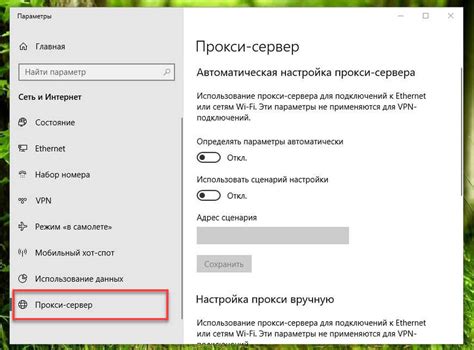
Для использования Tor браузера в Firefox необходимо настроить прокси-сервер, чтобы все запросы отправлялись через сеть Tor. Прокси-сервер является посредником между вашим компьютером и интернетом, обеспечивая анонимность и защищенность ваших данных.
1. Откройте Firefox и перейдите в меню настроек, кликнув на значок "Меню" в правом верхнем углу, а затем выберите "Настройки".
2. В поисковой строке введите "прокси" и выберите раздел "Прокси и сеть".
3. В разделе "Прокси" найдите секцию "Настроить прокси" и выберите "Настройка...".
4. В открывшемся окне выберите "Ручная настройка прокси" и введите следующие параметры:
- HTTP прокси: localhost
- Порт: 9150
5. Нажмите "ОК", чтобы сохранить изменения.
Теперь все запросы в Firefox будут отправляться через прокси-сервер Tor, обеспечивая вам анонимность и защищенность при использовании интернета.
Очистка кэша и истории
Очистка кэша и истории браузера является важным шагом для обеспечения приватности и безопасности при использовании Tor браузера. Кэш браузера содержит временные файлы, которые могут содержать информацию о посещенных вами веб-сайтах, а история браузера хранит список посещенных вами URL-адресов.
Чтобы очистить кэш и историю в Tor браузере, следуйте следующим шагам:
- Откройте меню браузера: Нажмите на иконку "гамбургер" (три горизонтальные линии) в правом верхнем углу окна браузера.
- Выберите "Настройки": В выпадающем меню выберите пункт "Настройки".
- Перейдите в раздел "Приватность и безопасность": В левой панели на странице настройки выберите раздел "Приватность и безопасность".
- Очистите историю и кеш: В разделе "Приватность и безопасность" найдите подраздел "История" и нажмите кнопку "Очистить историю" или "Очистить данные браузера". Выберите необходимые опции для очистки, например, "Кэш" и "История просмотров".
После выполнения этих шагов кэш и история браузера будут очищены, и никакая информация о посещенных вами веб-сайтах не будет сохранена на вашем компьютере. Это поможет улучшить приватность и безопасность вашего виртуального пространства.
Внесение изменений в about:config

Для дополнительной настройки и повышения безопасности в Tor браузере Firefox можно использовать функцию about:config. Она предоставляет доступ к настройкам и параметрам браузера, которые обычно недоступны через пользовательский интерфейс.
Чтобы открыть about:config, в адресной строке браузера введите about:config и нажмите Enter. Появится предупреждение о возможности повреждения или нестабильности браузера. Нажмите кнопку "Я буду осторожен, обещаю!" для продолжения.
После этого вы увидите список настроек, которые можно изменить. Параметры в about:config обычно представлены в виде пар "ключ-значение". Чтобы изменить значение параметра, достаточно дважды щелкнуть по нему.
Одним из важных параметров для настройки безопасности является javascript.enabled. По умолчанию он установлен в true, что означает, что JavaScript разрешен. Если вы хотите повысить заблокировку JavaScript для повышения безопасности, можете изменить значение этого параметра на false.
Еще одним полезным параметром является privacy.resistFingerprinting. По умолчанию он установлен в false. Если вы хотите сгладить отпечаток своего браузера и повысить безопасность, можете изменить значение этого параметра на true.
Также, в about:config есть множество других параметров, которые можно изменять в соответствии со своими потребностями и желаемым уровнем безопасности. При изменении параметров, обратите внимание на их описание, чтобы не вызвать нежелательные эффекты или нестабильность браузера.
Проверка настроек и приватность
После настройки Firefox для использования Tor браузера, важно проверить правильность конфигурации и обеспечить максимальную приватность при использовании браузера.
Для начала, проверьте свой IP-адрес, чтобы убедиться, что вы действительно используете Tor сеть. Существуют онлайн-сервисы и сайты, где вы можете увидеть текущий IP-адрес, и сверить его с ожидаемым IP-адресом Tor сети.
Кроме того, проверьте, активированы ли дополнительные функции и настройки приватности в браузере. Настройте Firefox для автоматического очистки истории, кэша и файлов cookie при каждом закрытии браузера. Это позволит избежать накопления данных и истории в браузере, которые могут потенциально компрометировать вашу приватность.
Также убедитесь, что включена функция блокировки трекеров и фингерпринтинга. Это поможет предотвратить отслеживание ваших действий в интернете и снизить возможность идентификации вашего устройства и браузера.
Если вам необходимо обеспечить дополнительную приватность, вы можете использовать дополнительные расширения для браузера, такие как блокировщики рекламы, VPN-сервисы или расширения, предлагающие дополнительные функции безопасности.
И наконец, помните, что обеспечение максимальной приватности требует не только правильных настроек браузера, но и самой сети. Поэтому предоставление личных данных или посещение подозрительных или незащищенных сайтов может в значительной степени компрометировать вашу приватность. Будьте осторожны и обязательно следуйте базовым правилам безопасности в интернете.
Вопрос-ответ
Что такое Tor браузер?
Tor браузер - это бесплатный и открытый исходный код браузера, который обеспечивает анонимность и безопасность при использовании интернета. Он основан на сети Tor, которая маршрутизирует ваш трафик через несколько узлов, чтобы скрыть ваше местоположение и идентификационные данные. Tor браузер также позволяет обходить цензуру и блокировки, а также защищает ваши персональные данные от слежки.
Как узнать, что Firefox использует Tor браузер?
Чтобы узнать, что Firefox использует Tor браузер, вы можете проверить свой IP-адрес и местоположение. Если ваш IP-адрес и местоположение отличаются от обычных, то это означает, что Firefox использует Tor браузер для отправки запросов в интернет. Вы также можете проверить, что в адресной строке браузера отображается домен ".onion", что свидетельствует о использовании Tor-сети.
Какая разница между использованием Tor браузера и VPN?
Основная разница между использованием Tor браузера и VPN заключается в способе обеспечения анонимности и безопасности. Tor браузер маршрутизирует ваш трафик через несколько узлов, шифруя его, чтобы скрыть ваше местоположение и идентификационные данные. VPN создает зашифрованное соединение между вашим устройством и удаленным сервером, скрывая ваш IP-адрес и шифруя ваш трафик. В отличие от Tor браузера, VPN защищает все интернет-соединения на вашем устройстве, включая другие браузеры и приложения.
Могу ли я использовать Tor браузер на мобильных устройствах?
Да, вы можете использовать Tor браузер на мобильных устройствах. Существуют версии Tor браузера для операционных систем Android и iOS. Вы можете скачать и установить приложение Tor браузера из официальных магазинов приложений для соответствующих платформ. После установки вы сможете использовать Tor браузер для безопасного и анонимного просмотра интернета на своем мобильном устройстве.




